- 12 måder at løse iOS 15.2.1 batteritømningsproblem på iPhone
- 1. Tjek batteritilstand og forslag
- 2. Skru ned for lysstyrkeniveauet (aktiver automatisk lysstyrke)
- 3. Deaktiver indstillingen Raise to Wake
- 4. Aktiver automatisk lås til minimum (30 sekunder)
- 5. Marker Alle afventende appopdateringer
- 6. Fjern unødvendige skærmwidgets
- 7. Genstart din iPhone
- 8. Slå opdatering af baggrundsapp fra
- 9. Sluk systemtjenester (netværk og trådløs)
- 10. Juster iPhone-placeringstjenester
- 11. Prøv at placere iPhone med forsiden nedad
- 12. Brug lav strømtilstand for at spare på batteriet
- Bonustip: 13. Aktiver Reducer Motion
- Hvordan får jeg min iPhone repareret?
- Sådan repareres iPhone vil ikke tænde?
- Hvordan tvinger man genstart af iPhone 12/12 pro, når den sidder fast på Apple-logoet?
- Sådan repareres iPhone, der sidder fast på Apple-logoet efter opdatering af iOS 14/13?
- Hvorfor bliver min iPhone på Apple-logoet?
- Sådan repareres iPhone vil ikke gå forbi Apple-logoet?
- Sådan repareres iPhone, der sidder fast på Apple-logoet på iOS 14?
- Sådan repareres iPhone, der sidder fast på startskærmen?
- Hvor lang tid tager det for en iPhone at blive repareret?
- Kan du reparere en revnet iPhone-skærm?
- Hvordan får jeg skiftet min iPhone-skærm?
- Hvor kan jeg få repareret min iPhone?
- Hvordan rettes Apple-logoet, der ikke vises på iPhone?
- Hvordan genstarter jeg min iPhone eller iPad?
- Hvad skal jeg gøre, hvis min iPhone har en frossen skærm?
iOS 15.2.1 er den seneste store udgivelse efter lanceringen af iOS 15 af Apple til dets berettigede iPhone-modeller, der er en stor efterfølger af iOS 14. Selvom den indeholder masser af nye funktioner, væsentlige visuelle ændringer osv., har flere brugere rapporteret om iOS 15.2.1 Problem med batteritømning på iPhone. Hvis du er en af dem, så fortvivl ikke.
iOS 15.2.1-brugere står over for flere problemer som f.eks. notifikationer, der ikke kommer, verifikation mislykkedes for softwareopdatering, app-kraftlukning, oplåsning af iPhone med Apple Watch, Wi-Fi-problemer, berøringsskærm, der ikke reagerer osv. Så vi kan overveje, at de fleste af de almindelige problemer eller fejl kan blive rettet fuldstændigt. Det ser ud til, at batteridræning er en af de konsekvente performere på iOS i årevis. Heldigvis er der flere løsninger nævnt nedenfor.
12 måder at løse iOS 15.2.1 batteritømningsproblem på iPhone
Hvis du bruger iPhone 6s/7/8-serien eller iPhone X/11/12/13-serien og lige har opgraderet til den nye iOS 15.2.1, kan du tjekke denne fulde fejlfindingsvejledning for at løse det.
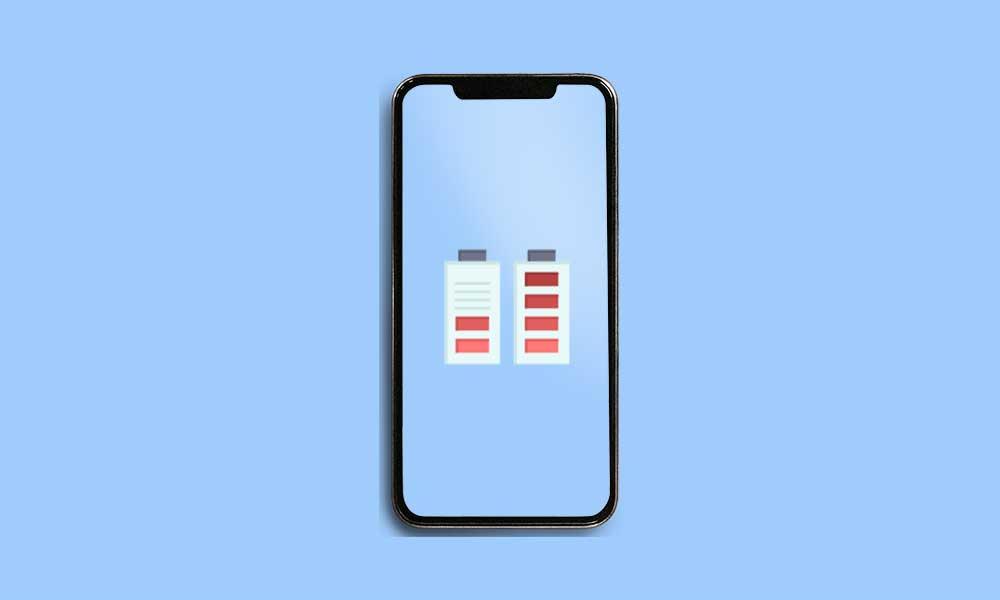
1. Tjek batteritilstand og forslag
Det kan være muligt, at din iPhone-batteritilstand er ved at falde, eller dit batteri er beskadiget og ikke kan holde opladningen ordentligt. Derfor skal du udskifte batteriet så hurtigt som muligt for at beskytte din enhed.
- Bare gå til iPhone Indstillinger >> Tryk på Batteri >> Tryk på Batteriets sundhed.
- Her vil du se batteriets helbredsstatus, og systemet vil foreslå nogle muligheder for også at forbedre batteribackup.
2. Skru ned for lysstyrkeniveauet (aktiver automatisk lysstyrke)
- Bare åbn Kontrolcenter på din iPhone ved at stryge ned fra øverste højre side.
- Træk nu skyderen til lysstyrkeniveauet til et minimum.
- Derudover kan du gå til enheden Indstillinger.
- Vælg Generel >>Tilgængelighed >>Display & tekststørrelse.
- Tænd her for Auto-lysstyrke skifte.
3. Deaktiver indstillingen Raise to Wake
- Åbn Indstillinger app >> Rul ned og vælg Display & lysstyrke.
- Sluk det Hæv for at vågne skifte.
- Nu, når du vælger din iPhone, tænder systemet ikke automatisk låseskærmen. Dette vil spare meget batterisaft.
4. Aktiver automatisk lås til minimum (30 sekunder)
- Gå over til iPhone Indstillinger >>Display & lysstyrke >> Tryk på Autolås.
- Indstil det til et minimum af 30 sekunder eller højst 1 minut.
- Dette vil også reducere skærmen til tiden, og din enheds batteriniveau gemmes automatisk.
5. Marker Alle afventende appopdateringer
- Gå til App butik >> Tryk på Konto/profilikon i øverste højre hjørne.
- Trykke på Opdater alle mulighed >> Vælg Færdig.
- Vent nu på, at alle apps opdateres.
- Når du er færdig, genstart din iPhone og kontroller batterisaften efter at have brugt den i et stykke tid.
6. Fjern unødvendige skærmwidgets
Den hurtige visning eller hurtigt tilgængelige skærmwidgets forsøger altid at opdatere oplysningerne eller detaljerne i baggrunden. Og selvfølgelig vil dette hjælpe os med nemt at tjekke, hvad batteriniveauet er, eller hvad vejret er eller anden besked, hurtig svar, nyheder, påmindelser osv. Så det kræver en masse batterisaft ved at køre i baggrunden hele tiden.
Annoncer
- Stryg til den mest venstre skærm på din startskærm. (Widget- og genvejsområde)
- Rul til bunden og tryk på Redigere.
- For at fjerne widgets skal du trykke på rød cirkel ikon ved siden af widgets >> Tryk på Fjerne.
- Tryk til sidst på Færdig knap.
7. Genstart din iPhone
For at genstarte din seneste generation af iPhones (uden Touch ID-knappen), tjek nedenstående trin.
- Tryk og hold side-/afbryderknappen + lydstyrke op/ned-knappen nede i et par sekunder.
- Dernæst vises bjælken Slide to Power Off.
- Træk skyderen for at slukke din enhed.
- Tryk nu længe på Power/Side-knappen i et par sekunder.
- Slip knappen, når Apple-logoet vises.
- Din iPhone genstarter.
For at genstarte de med Touch ID inkluderede iPhones (iPhone 8 eller tidligere eller iPod Touch), tjek nedenstående trin.
- Tryk længe på Top eller Side/Power-knappen, indtil bjælken Slide to Power Off vises på skærmen.
- Træk skyderen for at slukke for iPhone.
- Vent omkring 10 sekunder, og tryk og hold derefter top- eller side-/afbryderknappen nede, indtil Apple-logoet vises.
- Slip nu knappen og vent på, at enheden starter.
8. Slå opdatering af baggrundsapp fra
- Åbn Indstillinger app på din iPhone.
- Trykke på Generel >> Vælg Opdater baggrundsapp.
- Trykke på Opdater baggrundsapp igen og vælg Af.
- Denne mulighed forhindrer de fleste apps i at opdatere data i baggrunden, og den sparer også batterisaft.
9. Sluk systemtjenester (netværk og trådløs)
- Gå over til enheden Indstillinger >> Tryk på Privatliv.
- Gå til Lokationstjenester >> Rul ned til bunden > Tryk på Systemtjenester.
- Her får du en masse systemtjenester, der allerede er aktiveret som standard.
- Du kan kontrollere og deaktivere nogle af de unødvendige tjenester, især netværks- og trådløst skifte.
- Når du er færdig, skal du bare følge den næste metode for også at slukke for placeringstjenesterne.
10. Juster iPhone-placeringstjenester
- Gå til enheden Indstillinger menu >> Rul ned og vælg Privatliv.
- Trykke på Lokationstjenester og du kan individuelt vælge, hvilke apps der er nyttige kan spore placeringen hele tiden.
- Så kan du indstille resten af apps til Mens du bruger appen eller Spørg næste gang for at spare masser af batteri.
- Mens der er masser af apps tilgængelige, som du nemt kan indstille til Aldrig under Tillad placeringsadgang mulighed.
11. Prøv at placere iPhone med forsiden nedad
Når du vender mod iPhone-skærmen, kører Face ID altid i baggrunden og forsøger at scanne det registrerede ansigt. Så selvom du er i svag belysning, genkender Face ID dit ansigt og åbner låseskærmen og låser den også op.Så det er bedre at placere din iPhone med forsiden nedad for utilsigtet skærmlys op eller låse skærmen op.
12. Brug lav strømtilstand for at spare på batteriet
Hvis du har lav batteriopladning og stadig skal bruge et par timer med det lave batteriniveau, så skal du aktivere Low Power Mode for at spare batterisaften drastisk. Det vil dog deaktivere nogle af tjenesterne som push-meddelelser, hentning af e-mail, Hey Siri, Background App Refresh, nogle visuelle effekter osv.
Annoncer
- Gå over til iPhone Indstillinger >>Batteri >>Tænde for det Lav strømtilstand skifte.
- Batteriikonet skifter fra en grøn farve til gul farve.
- Så du kan forstå lavenergitilstanden, og endda du kan spore batteribrugshistorikken.
Bonustip: 13. Aktiver Reducer Motion
- Åbn Indstillinger app >> Tryk på Tilgængelighed >> Tryk på Bevægelse.
- Tænde for det Reducer bevægelse skifte.
- Derudover kan du sluk det Automatisk afspilning af beskedeffekter og Auto-Play Video Previews.
- Disse muligheder vil give en bedre batterilevetid på din iPhone og burde rette op på iOS 15.2.1 batteridræning.
Det er det, gutter. Vi antager, at denne guide var nyttig for dig. Spørg gerne i kommentarerne nedenfor.
FAQ
Hvordan får jeg min iPhone repareret?
Kontakt din lokale udbyder for at forespørge om tilgængelige servicemuligheder. Vælg “Få service” for at identificere dit problem og tale med en supportrådgiver eller finde et reparationssted. Hvor lang tid tager min iPhone reparation? Apple Store og mange af vores Apple-autoriserede serviceudbydere tilbyder service samme dag til nogle reparationer, såsom skærmreparation.
Sådan repareres iPhone vil ikke tænde?
Hold Home-knappen og Sleep/Wake-knappen nede samtidigt. Slip begge knapper, når Apple-logoet vises på din iPhone-skærm. Hold knapperne Sleep/Wake og Volume Down nede samtidigt, og slip begge knapper, når Apple-logoet vises. Vær tålmodig med din iPhone for at tvinge start og se, om dette virker.
Hvordan tvinger man genstart af iPhone 12/12 pro, når den sidder fast på Apple-logoet?
Sådan tvinger du genstart af iPhone 12/12 Pro, når den sidder fast på Apple-logoet. Trin 1. Tag din iPhone 12/12 Pro, tryk på knappen Lydstyrke op og slip den hurtigt. Trin 2. Tryk derefter på Lydstyrke ned-knappen og slip den hurtigt. Trin 3. Tryk derefter på sideknappen og hold den nede, indtil du ser, at Apple-logoet er, når du kan slippe knapperne.
Sådan repareres iPhone, der sidder fast på Apple-logoet efter opdatering af iOS 14/13?
Den første hurtige mulighed for at prøve at rette den iPhone, der sidder fast på Apple-logoet efter opdatering til iOS 14/13, er at tvinge genstart af din enhed. Med tvungen genstart er det ikke en garanti for, at det løser problemet, men det kan hjælpe. Desuden vil du ikke miste nogen data. Sådan tvinger du genstart af iPhone 13/12/12 Pro, når den sidder fast på Apple-logoet. Trin 1.
Hvorfor bliver min iPhone på Apple-logoet?
Hvis din iPhone forbliver på Apple-logoet, så er der en mulighed for, at du for nylig har installeret en defekt iOS-version på denne enhed. En iTunes-gendannelse kan forårsage tab af data, men du bør prøve det, hvis de andre metoder ikke virker. Først skal du sikre dig, at du har den nyeste version af iTunes kørende på din computer.
Sådan repareres iPhone vil ikke gå forbi Apple-logoet?
Den næste løsning på iPhone vil ikke gå forbi Apple-logoproblemet er at sætte din enhed i gendannelsestilstand. Brug af denne metode vil slette alle data og filer på din iPhone, så sørg for, at du har sikkerhedskopieret din iPhone til iTunes eller iCloud. Trin 1. Tilslut din iPhone til en computer via USB. Åbn den seneste version af iTunes på computeren.
Sådan repareres iPhone, der sidder fast på Apple-logoet på iOS 14?
Den enkleste måde at reparere en iPhone, der sidder fast på Apple-logoet på iOS 14, er at udføre en tvungen genstart på din enhed. Dette kan gøres ved at anvende nogle faste tastekombinationer, der ville nulstille iPhones strømcyklus. Hvis denne løsning lykkes, genstarter din iPhone i en stabil tilstand, da den kører iOS 14.
Sådan repareres iPhone, der sidder fast på startskærmen?
Tryk og hold “Sleep/Wake + Volume Down”-knapperne nede på samme tid. Slip begge knapper, når du ser Apple-logoet. Tryk og hold “Sleep/Wake + Home”-knapperne nede på samme tid. Slip begge knapper, når du ser Apple-logoet. Hvis den tvungne genstart ikke løser problemet med iPhone, der sidder fast ved startskærmen, kan du fortsætte med at læse. Rette 2.
Hvor lang tid tager det for en iPhone at blive repareret?
Apple Store og mange af vores Apple-autoriserede serviceudbydere tilbyder service samme dag til nogle reparationer, såsom skærmreparation. Hvis du sender din iPhone direkte til et Apple-reparationscenter, eller hvis din tekniker skal sende den for dig, vil den være klar til afhentning om cirka 8-10 dage. Hvor meget koster iPhone reparationer?
Kan du reparere en revnet iPhone-skærm?
Du kan reparere en revnet iPhone-skærm i en Apple Store eller en af vores Apple-autoriserede serviceudbydere. Alle disse steder bruger ægte Apple-dele og præcisionsudstyr for at sikre, at din skærm fungerer som ny, efter den er blevet repareret. Nogle steder tilbyder service samme dag.
Hvordan får jeg skiftet min iPhone-skærm?
Apple Store og mange af vores Apple-autoriserede serviceudbydere tilbyder service samme dag til udskiftning af skærm. Hvis din tekniker skal sende din iPhone til et Apple-reparationscenter, får du besked, når den er klar til afhentning. For en mere smidig reparationsproces skal du sikkerhedskopiere din iPhone før service. Sørg for, at du kender dit Apple-id og din adgangskode.
Hvor kan jeg få repareret min iPhone?
Du kan få Apple-certificerede reparationer og service i Apple Store eller hos en af vores Apple-autoriserede serviceudbydere. Du kan også sende din iPhone til et Apple-reparationscenter. Teknikerne på alle disse steder modtager Apple-træning. De leverer den samme service af høj kvalitet med originale Apple-dele.
Hvordan rettes Apple-logoet, der ikke vises på iPhone?
Stop med at trykke på knapperne, når du ser det. For iPhone 8 eller nyere: Tryk på knappen ‘Lydstyrke op’, og slip den hurtigt.Tryk nu på og slip knappen ‘Lydstyrke ned’ med det samme. Begynd derefter at trykke på og holde ‘Power’-knappen nede, indtil Apple-logoet kommer på skærmen.
Hvordan genstarter jeg min iPhone eller iPad?
Følg disse trin: iPad-modeller med Face ID: Tryk og slip hurtigt lydstyrke op-knappen. Tryk og slip hurtigt lydstyrke ned-knappen. Tryk derefter på tænd/sluk-knappen, og hold den nede, indtil enheden genstarter. iPhone 8 eller nyere: Tryk og slip hurtigt lydstyrke op-knappen. Tryk og slip hurtigt lydstyrke ned-knappen.
Hvad skal jeg gøre, hvis min iPhone har en frossen skærm?
Hvis din iPhone har en frossen skærm, ikke reagerer, når du rører ved den, eller sidder fast, når du tænder den, kan du lære, hvad du skal gøre. Følg trinene for din enhed. Tryk og slip hurtigt lydstyrke op-knappen. Tryk og slip hurtigt lydstyrke ned-knappen. Tryk og hold sideknappen nede, indtil du ser Apple-logoet.








